

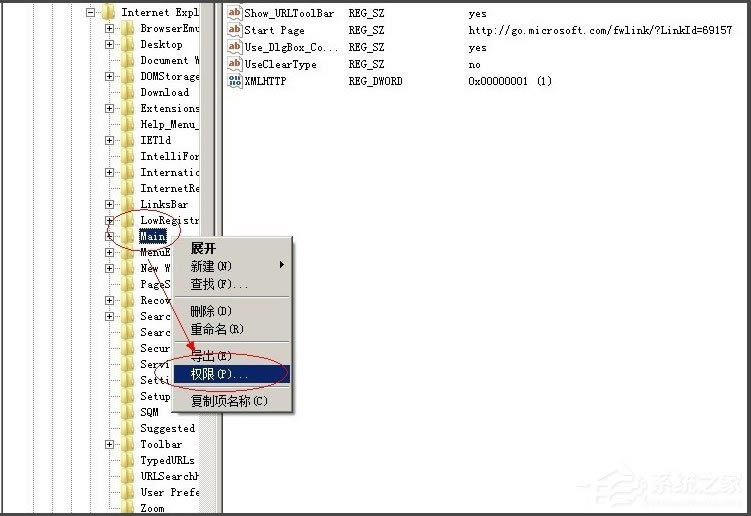
|
Windows XP是美国微软公司研发的基于X86、X64架构的PC和平板电脑使用的操作系统,于2001年8月24日发布RTM版本,并于2001年10月25日开始零售。其名字中“XP”的意思来自英文中的“体验(Experience)”。该系统是继Windows 2000及Windows ME之后的下一代Windows操作系统,也是微软首个面向消费者且使用Windows NT5.1架构的操作系统。 最近有WinXP系统用户反映,IE浏览器的主页总是被篡改,遇到这样的情况,我们该怎么办呢?下面,针对WinXP系统IE被篡改的这个问题,小编这就来教教大家WinXP系统IE被篡改的解决方法。 方法/步骤 1、点击开始菜单运行;
2、在运行中输入命令regedit,启动注册表编辑器;
3、在注册表中展开 HKEY_CURRENT_USER\Software\Microsoft\Internet Explorer,找到main,在main文件夹上点右键菜单,选权限;
4、按步骤开启管理员权限继承;
5、开启后效果如下,点确定逐个关闭窗口;
6、打开Internet选项;
7、设置新首页,这样就完成了,关闭浏览器再次打开,就会使用新首页。
以上就是小编教给大家的WinXP系统IE被篡改的解决方法,按照以上方法进行操作,就能轻松将被篡改的主页改回来了。 Windows XP服役时间长达13年,产生的经济价值也较高。2014年4月8日,微软终止对该系统的技术支持,但在此之后仍在一些重大计算机安全事件中对该系统发布了补丁。 |
温馨提示:喜欢本站的话,请收藏一下本站!